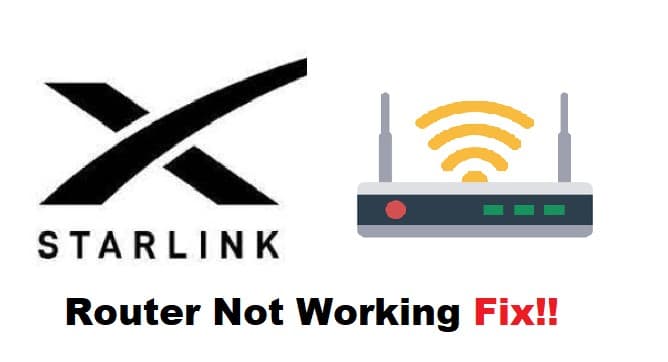ສາລະບານ
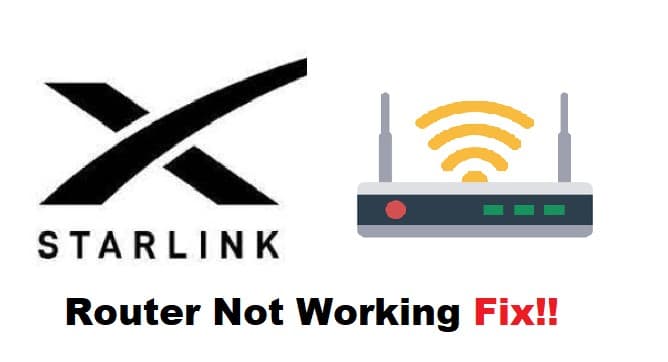
ເຣົາເຕີ starlink ບໍ່ເຮັດວຽກ
ເມື່ອເວົ້າເຖິງອິນເຕີເນັດດາວທຽມ, Starlink ແມ່ນໜຶ່ງໃນຜູ້ໃຫ້ບໍລິການທີ່ເຊື່ອຖືໄດ້ຫຼາຍທີ່ສຸດໃນຕະຫຼາດ. ດ້ວຍການບໍລິການອິນເຕີເນັດທີ່ເຊື່ອຖືໄດ້ຂອງມັນ, ທ່ານສາມາດເຊື່ອມຕໍ່ອິນເຕີເນັດຜ່ານດາວທຽມ Starlink ແລະເພີດເພີນກັບການເຂົ້າເຖິງອິນເຕີເນັດໃນພື້ນທີ່ທີ່ຂາດແຄນເຄືອຂ່າຍ.
ຢ່າງໃດກໍຕາມ, ການຈັດການດາວທຽມຈະເປັນເລື່ອງຍາກກວ່າຖ້າບໍ່ແມ່ນສຳລັບເຣົາເຕີ Starlink, ເຊິ່ງຈັດການ ແລະ ເຊື່ອມຕໍ່ທ່ານກັບເຄືອຂ່າຍດາວທຽມຂອງທ່ານ. ໂດຍກ່າວວ່າ, ພວກເຮົາໄດ້ຮັບການຮ້ອງທຸກກ່ຽວກັບການປະຕິບັດງານຂອງ router Starlink. ດັ່ງນັ້ນ, ຖ້າເຣົາເຕີ Starlink ຂອງເຈົ້າບໍ່ເຮັດວຽກ, ນີ້ແມ່ນການແກ້ໄຂດ່ວນບາງຢ່າງເພື່ອໃຫ້ເຈົ້າສາມາດສຳຮອງ ແລະເຮັດວຽກໄດ້.
ເບິ່ງ_ນຳ: WiFi Hotspot ໄປຮອດໄກປານໃດ?ການແກ້ໄຂເຣົາເຕີ Starlink ບໍ່ເຮັດວຽກ:
- ກວດເບິ່ງການເຊື່ອມຕໍ່:
ການຕັ້ງຄ່າເຄືອຂ່າຍດາວທຽມບໍ່ຄືກັນກັບການຕັ້ງຄ່າລະບົບເຄືອຂ່າຍມາດຕະຖານ. ຈານ Starlink ແມ່ນອຸປະກອນທີ່ສໍາຄັນທີ່ສຸດທີ່ຄຸ້ມຄອງການເຊື່ອມຕໍ່ດາວທຽມຂອງທ່ານ, ດັ່ງນັ້ນໃຫ້ແນ່ໃຈວ່າມັນເຊື່ອມຕໍ່ຢ່າງຖືກຕ້ອງກັບ router. ກວດເບິ່ງພຶດຕິກໍາຂອງໄຟ LED ຂອງ router ຂອງທ່ານເຊັ່ນກັນ. ເມື່ອທ່ານສຽບໃສ່ເຣົາເຕີຂອງທ່ານ, ແສງສີຂາວແຂງຄວນສະຫວ່າງ, ຢືນຢັນການເຊື່ອມຕໍ່ຂອງເຣົາເຕີ. ການເຊື່ອມຕໍ່ສາຍໄຟ ແລະຈານຄວນຈະເປັນບ່ອນນັ່ງໄດ້ດີ ແລະແໜ້ນໜາ.
- ເຮັດການຣີເຊັດເປັນຄ່າໂຮງງານ:
ການຣີເຊັດເປັນຄ່າໂຮງງານເປັນອີກວິທີໜຶ່ງທີ່ຈະອອກກົດລະບຽບ. ບັນຫາການຕັ້ງຄ່າທີ່ເປັນໄປໄດ້ກັບ router ຂອງທ່ານ. ຜູ້ໃຊ້ຈະພະຍາຍາມທີ່ສຸດຂອງເຂົາເຈົ້າທີ່ຈະບໍ່ດໍາເນີນການຕັ້ງຄ່າເປັນໂຮງງານຜະລິດໄດ້ເນື່ອງຈາກວ່າມັນລົບການຕັ້ງຄ່າທັງຫມົດຂອງທ່ານ, ສະນັ້ນມັນບໍ່ແມ່ນທາງເລືອກທໍາອິດສໍາລັບການແກ້ໄຂບັນຫາ. ໃນທາງກົງກັນຂ້າມ, ການຕັ້ງໂຮງງານຄືນໃຫມ່ແມ່ນເປັນປະໂຫຍດສໍາລັບການສ້ອມແປງບາງບັນຫາ backend ໂດຍບໍ່ມີການດໍານ້ໍາເລິກແລະສັບສົນຂະບວນການ. ຖ້າເຣົາເຕີຂອງເຈົ້າມີບັນຫາກັບເຈົ້າ, ມັນອາດຈະຮ້ອງຂໍໃຫ້ມີການຕັ້ງຄ່າໂຮງງານຄືນໃໝ່.
ເນື່ອງຈາກວ່າມີເຣົາເຕີ Starlink ມີຫຼາຍປະເພດ, ເລົາເຕີທີ່ພົບເລື້ອຍທີ່ສຸດແມ່ນເຣົາເຕີສີ່ຫຼ່ຽມມຸມສາກ. ທ່ານສາມາດຕັດການເຊື່ອມຕໍ່ແລະເຊື່ອມຕໍ່ router ສີ່ຫລ່ຽມຂອງທ່ານຈາກແຫຼ່ງພະລັງງານສາມຄັ້ງຕິດຕໍ່ກັນ. ໃຫ້ແນ່ໃຈວ່າຈະເພີ່ມການຊັກຊ້າ 2-3 ວິນາທີຫຼັງຈາກແຕ່ລະ plugin. ລໍຖ້າຈົນກ່ວາ router restarts. ນີ້ຈະສໍາເລັດຂະບວນການຂອງການປັບ. ແນວໃດກໍ່ຕາມ, ຖ້າທ່ານມີເຣົາເຕີ Starlink ລຸ້ນອື່ນ, ທ່ານສາມາດອ້າງອີງໃສ່ຄູ່ມືຂອງມັນສໍາລັບຂັ້ນຕອນທີ່ຖືກຕ້ອງເພື່ອຣີເຊັດເຣົາເຕີຂອງທ່ານ.
- ວົງຈອນພະລັງງານຂອງທ່ານ: <9
ອີກອັນໜຶ່ງການແກ້ໄຂທີ່ດີເລີດແມ່ນການປິດເປີດ router ຂອງທ່ານຄືນໃໝ່. ເຖິງແມ່ນວ່າມັນອາດຈະເບິ່ງຄືວ່າເປັນການແກ້ໄຂບັນຫາປົກກະຕິ, ມັນເຮັດໃຫ້ມີຄວາມແຕກຕ່າງຢ່າງຫຼວງຫຼາຍ. ທຳອິດ, ເອົາປລັກໄຟຂອງເຣົາເຕີອອກຢ່າງລະມັດລະວັງ ແລະຕັ້ງມັນຄ້າງໄວ້ 5 ວິນາທີ. ເຊື່ອມຕໍ່ສາຍໄຟຄືນໃໝ່ ແລະກວດເບິ່ງການເຊື່ອມຕໍ່ຄືນໃໝ່. ເຊື່ອມຕໍ່ກັບເຣົາເຕີຂອງທ່ານໂດຍໃຊ້ຂໍ້ມູນປະຈໍາຕົວທີ່ຖືກຕ້ອງ.
- ປ່ຽນ SSID ແລະລະຫັດຜ່ານຂອງທ່ານ:
SSIDs ມີຄວາມສໍາຄັນໃນການປົກປ້ອງເຄືອຂ່າຍຂອງທ່ານຈາກການເຂົ້າເຖິງທີ່ບໍ່ໄດ້ຮັບອະນຸຍາດ ແລະ ການເຊື່ອມຕໍ່. ຖ້າທ່ານຍັງອີງໃສ່ຂໍ້ມູນປະຈໍາຕົວເລີ່ມຕົ້ນຂອງ router Starlink ຂອງທ່ານ, ນີ້ສາມາດເຮັດໄດ້ເປັນບັນຫາ. ອຸປະກອນທີ່ບໍ່ຕ້ອງການອື່ນອາດຈະເຊື່ອມຕໍ່ກັບເຄືອຂ່າຍຂອງທ່ານ, ເຊິ່ງເຮັດໃຫ້ເຄືອຂ່າຍຕິດຂັດ ແລະເຄືອຂ່າຍບໍ່ສາມາດເຂົ້າເຖິງໄດ້. ດັ່ງນັ້ນ, ການປ່ຽນແປງຂໍ້ມູນປະຈໍາຕົວຂອງເຄືອຂ່າຍຂອງທ່ານແມ່ນການເຄື່ອນໄຫວທີ່ສະຫລາດ. ເມື່ອທ່ານໄດ້ກຳນົດຄ່າຂໍ້ມູນປະຈຳຕົວແລ້ວ, ໃຫ້ໄປທີ່ລາຍຊື່ Wi-Fi ຂອງທ່ານແລະເຊື່ອມຕໍ່ອຸປະກອນຂອງທ່ານກັບ Starlink SSID ທີ່ໄດ້ກຳນົດຄ່າໃໝ່.
ເບິ່ງ_ນຳ: 5 ວິທີແກ້ໄຂອິນເຕີເນັດຊ້າໃນການສົນທະນາກົງ